„Smart Pianist“ naudojimas
Galimos „Smart Pianist“ funkcijos skiriasi priklausomai nuo prijungto instrumento, o „Smart Pianist“ ekrane rodomos tik tos funkcijos, kurias galima naudoti. Norėdami gauti galimų kiekvieno instrumento funkcijų sąrašą, apsilankykite čia.
Šiame skyriuje pirmiausia perskaitykite „Pagrindinės operacijos“, tada perskaitykite instrukcijas apie kiekvieną toliau aprašytame meniu pasirenkamą funkciją.
Pagrindinės operacijos
Šiame skyriuje paaiškinami dažniausiai naudojami operacijų mygtukai ①–⑦.

a Meniu
Per šią vietą pasiekiamos visos funkcijos. Čia pasirinkite funkciją, kurią norite naudoti. Meniu skiriasi priklausomai nuo prijungto instrumento. Norėdami uždaryti meniu, bakstelėkite bet kurią pagrindinio ekrano vietą (kur nėra piktogramų).
![]() „Piano Room“ (Fortepijono kambarys) (mėgavimasis fortepijono atlikimu)
„Piano Room“ (Fortepijono kambarys) (mėgavimasis fortepijono atlikimu)
![]() „Song“ (Kūrinys) (kūrinių grojimas ir įrašymas, partitūros rodymas)
„Song“ (Kūrinys) (kūrinių grojimas ir įrašymas, partitūros rodymas)
![]() „Voice“ (Balsas) (grojimas klaviatūra naudojant įvairius garsus)
„Voice“ (Balsas) (grojimas klaviatūra naudojant įvairius garsus)
![]() „Style“ (Stilius) (grojimas su automatiniu akompanimentu)
„Style“ (Stilius) (grojimas su automatiniu akompanimentu)
![]() „CFX Grand“* (iš naujo nustatomas numatytasis pianino garsas)
„CFX Grand“* (iš naujo nustatomas numatytasis pianino garsas)
* Bus rodomas numatytojo fortepijono garso pavadinimas (pvz., „CFX Grand“).
![]() „Utility“ (Paslaugų priemonės) (bendrųjų nuostatų parinkimas)
„Utility“ (Paslaugų priemonės) (bendrųjų nuostatų parinkimas)
![]() „Manual“ (Vadovas) (šio vadovo rodymas)
„Manual“ (Vadovas) (šio vadovo rodymas)
![]() „Instrument“ (prijungimas prie instrumento)
„Instrument“ (prijungimas prie instrumento)
![]() „Demo“ (demonstracinių vaizdo įrašų peržiūra)
„Demo“ (demonstracinių vaizdo įrašų peržiūra)
Rodomas funkcijos aprašas. Galite atidaryti instrukcijas, bakstelėję elementą, paryškintą geltoname laukelyje.
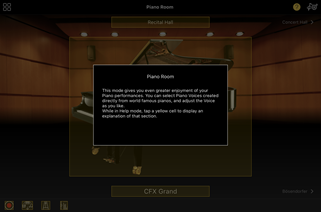
c Nuostatos
Atidaromas meniu pasirinktos funkcijos „Piano Room“ (fortepijono salė), „Voice“ (garsas), „Style“ (stilius), „Song“ (kūrinys) ekranas „Setting“ (nuostata). Kiekvienai funkcijai galima parinkti įvairias nuostatas.
d Įrašymas
Atidaromas langas „Recording“ (įrašymas), kuriame galite įrašyti savo atlikimą.
e „Registration Memory“ (registravimo atmintis)
Galite iškart išsaugoti visas dabartines nuostatas, pavyzdžiui, garso ir stiliaus. Taip galite lengvai atidaryti norimas nuostatas, kai jų prireikia.
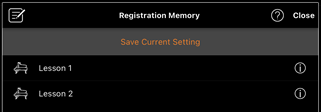
Norėdami išsaugoti dabartines nuostatas, bakstelėkite [Save Current Setting] (išsaugoti dabartinę nuostatą). Norėdami šias nuostatas atidaryti, iš sąrašo pasirinkite norimą „Registration Memory“. Bakstelėję ![]() (informacija), galite pamatyti, kokios nuostatos išsaugotos pasirinktoje „Registration Memory“.
(informacija), galite pamatyti, kokios nuostatos išsaugotos pasirinktoje „Registration Memory“.
f „Metronome/Rhythm“ (Metronomas / ritmas)
Atidaromas langas „Metronome/Rhythm“ (Metronomas / ritmas), kuriame galite naudoti metronomą arba pasirinkti ir atkurti ritmą. Šiame lange taip pat galite keisti su ritmu susijusius parametrus, pvz., nustatyti, ar norite įrašyti ritmą, ar ne, kai įrašinėjate savo atliekamą kūrinį.
g Garsumo balansas
Atidaromas langas „Balance“ (balansas), kuriame galite reguliuoti klaviatūros, stiliaus, kūrinio, mikrofono ir kt. garsumo balansą.
„Piano Room“ (Fortepijono kambarys) (mėgavimasis fortepijono atlikimu)
Galite mėgautis grojimu fortepijonu savo mėgstamiausiu garsu. Perbraukę fortepijono paveikslėlį ar foną į dešinę ar į kairę, galite pakeisti fortepijono tipą ar aplinką.

Ekrane „Piano Room Setting“ galite keisti nuostatas, pavyzdžiui, garso rezonanso ir reagavimo į palietimą, kaip norite.
„Voice“ (Balsas) (grojimas klaviatūra naudojant įvairius garsus)
Galite groti klaviatūra naudodami labai įvairius instrumentų garsus, įskaitant fortepijono, styginių, pučiamųjų ir kt. Norėdami pasirinkti garsą, bakstelėkite instrumento paveikslėlį.

Galite groti ne tik vienu garsu (pagrindiniu), bet ir pridėti kitą garsą (lygmens dalį) prie pagrindinės dalies. Taip pat galite groti skirtingu garsu kairiojoje klaviatūros srityje, įjungę kairiąją dalį.
Įjungus kairiąją dalį, galima pakeisti vietą, kuri padalija klaviatūrą į dešiniąją ir kairiąją sritis (vadinamą išskaidymo vieta), klaviatūros iliustracijoje patraukus liniją į dešinę arba į kairę. Bakstelėjus šią liniją dukart, atkuriama numatytoji nuostata (F#2).
„Style“ (Stilius) (grojimas su automatiniu akompanimentu)
Prie atlikimo galima automatiškai pridėti įvairius akompanimento ir ritminio pritarimo šablonus (kartu jie vadinami stiliumi). Taip galėsite atkurti visos grupės arba orkestro skambesį, net jei grosite vieni.
1. Norėdami atidaryti ekraną „Style Select“ (stiliaus pasirinkimas), bakstelėkite ekrano „Style“ viršuje kairėje, kaip parodyta toliau pateiktame paveikslėlyje.
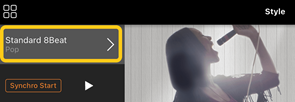
2. Ekrane „Style Select“ pasirinkite norimą stilių, tada viršutiniame dešiniajame kampe bakstelėkite [Done] (atlikta).
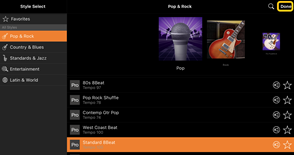
3. Kai rodomas ekranas „Style“, kad pradėtumėte atkūrimą, bakstelėkite ![]() (paleisti) ir grokite klaviatūra.
(paleisti) ir grokite klaviatūra.
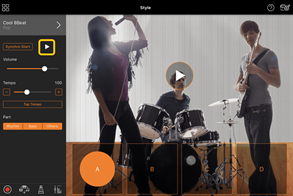
Jei įjungtas [Synchro Start] (sinchronizavimo paleidimas), stilius pradedamas atkurti, kai tik pradedate groti klaviatūra (norint paleisti, nereikia bakstelėti ![]() ).
).
Atsižvelgdami į grojimo dinamiką, galite išraiškingai keisti akompanimento variaciją (A, B, C arba D skyrius).
4. Baigę atlikimą bakstelėkite ![]() (stabdyti), kad sustabdytumėte atkūrimą. Prieš sustabdant stilių pagrojama pabaiga.
(stabdyti), kad sustabdytumėte atkūrimą. Prieš sustabdant stilių pagrojama pabaiga.
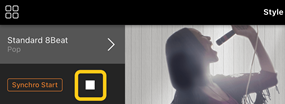
„Song“ (Kūrinys) (kūrinių grojimas ir įrašymas, partitūros rodymas)
Sąvoka „kūrinys“ reiškia muzikinius duomenis, t. y. iš anksto nustatytus kūrinius, prekyboje siūlomus muzikinius failus ir kt. Kūrinius galima ne tik atkurti ir jų klausyti, bet ir groti klaviatūra, kai kūrinys atkuriamas, be to, galite įrašyti savo atlikimą. Be to, galite peržiūrėto iš anksto nustatytus arba prekyboje esančius partitūros duomenis PDF formatu ir naudotis įvairiomis funkcijomis, pvz., atkurti atitinkamą kūrinį.
* Kūriniai būna dviejų formatų: garsiniai ir MIDI. Daugiau informacijos žr. „Kuo skiriasi garsinės ir MIDI dainos?“ skyriuje DUK.
Kūrinio atkūrimas
1. Norėdami atidaryti ekraną „Song Select“ (kūrinio pasirinkimas), palieskite ekrano „Song“ viršuje kairėje, kaip parodyta toliau pateiktame paveikslėlyje.
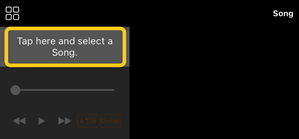
2. Ekrane „Song Select“ pasirinkite norimą kūrinį.
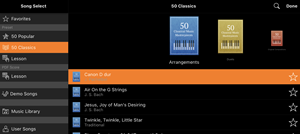
* Kūrinius, įrašytus naudojant „Smart Pianist“, galima pasirinkti dalyje [User Songs] (vartotojo kūriniai), o išmaniojo įrenginio garsines dainas galima pasirinkti dalyje [Music Library] (muzikos biblioteka).
Jei pasirenkate kūrinį iš kategorijos „PDF Score“ (PDF partitūra), žr. dalies „PDF partitūros peržiūra ir atitinkamo kūrinio atkūrimas“ 3 veiksmą, kad galėtumėte atlikti toliau nurodytus veiksmus.
3. Bakstelėkite ![]() (paleisti) ekrano „Song Select“ apačioje, kad atkūrimas būtų pradėtas.
(paleisti) ekrano „Song Select“ apačioje, kad atkūrimas būtų pradėtas.
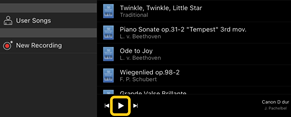
Ekrane „Song Select“ atkūrimas tęsiamas tol, kol bakstelėjama ![]() (pauzė).
(pauzė).
4. Jei norite pamatyti partitūrą, viršutiniame dešiniajame kampe bakstelėkite [Done], kad grįžtumėte į ekraną „Song“, tada bakstelėkite ![]() (paleisti), kad atkūrimas būtų pradėtas.
(paleisti), kad atkūrimas būtų pradėtas.
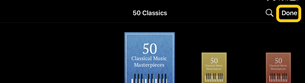
![]()
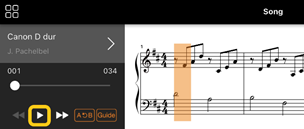
Ekrane „Song“, pasiekus pasirinkto kūrinio pabaigą, atkūrimas automatiškai sustabdomas.
◆ Grįžti į „Song Select“ ekraną
Norėdami grįžti į „Song Select“ ekraną, bakstelėkite kūrinio pavadinimą, kaip parodyta paveikslėlyje žemiau.
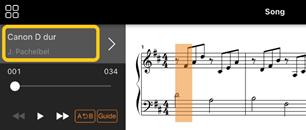
Kūrinio mokymasis
Galite efektyviau mokytis naudodamiesi šiame skyriuje aprašytomis funkcijomis. Norėdami naudotis šiomis funkcijomis, pasirinkite norimą kūrinį ir palieskite [Score] (Partitūra) dainos ekrano apačioje, kad būtų rodoma partitūra.
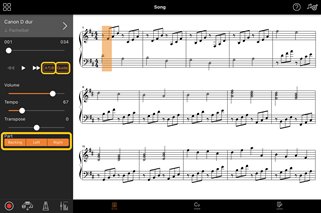
![]()
Bakstelėję [Guide] (vadovas) ir įjungę funkciją „Guide“, galite mokytis jums patogiu tempu: kol teisingai pagrosite natas, akompanimentas bus pristabdytas. Instrumentuose, kuriuose yra vadovo lemputės arba „Stream Lights“, lemputės rodo natas, kurias turite groti ir kada jas turite groti.
◆ Atkūrimo kartojimas („A-B Repeat“)
![]()
Galite nurodyti tam tikrus taktus ir atkurti nurodytus taktus pakartotinai. Tai padeda mokytis sudėtingų frazių.
1. Bakstelėkite ![]() (paleisti), kad pradėtumėte kūrinio atkūrimą.
(paleisti), kad pradėtumėte kūrinio atkūrimą.
2. Kai atkūrimas pasiekia norimą pradžios tašką (A), bakstelėkite [A-B], kad šią funkciją įjungtumėte.
3. Kai atkūrimas pasiekia norimą pabaigos tašką (B), bakstelėkite [A-B] dar kartą. Diapazonas nuo A taško iki B taško bus kartojamas. Jei funkciją [A-B] išjungsite, kartojimo diapazonas bus išvalytas.
* Galite perkelti atkūrimo padėtį naudodami po kūrinio pavadinimu esantį slankiklį.
* B taško negalima nustatyti kūrinio pabaigoje. Garsinės dainos A / B taškai nustatomi kirčio pradžioje. Perkėlus slankiklį į dešinįjį galą, dabartinė kūrinio padėtis perkeliama į paskutinio kirčio pradžią paskutiniame kūrinio takte.
MIDI dainos taškai nustatomi takto pradžioje. Perkėlus slankiklį į dešinįjį galą, dabartinė kūrinio padėtis perkeliama į paskutinio kūrinio takto pradžią.
* Pakartotinio atkūrimo funkcijos negalima naudoti peržiūrint PDF partitūrą.
◆ Dalių įjungimas / išjungimas
![]()
Galite nutildyti dalį („Right“ (dešinioji) / „Left“ (kairioji) / „Backing“ (pritariamoji), norėdami patys pasimokyti tą partiją. Mokykitės nutildytą dalį, kartu naudodami kitų dalių atkūrimą.
Atlikimo įrašymas
Galite įrašyti savo atliekamą garso įrašo arba MIDI formatu ir išsaugoti kaip kūrinį. Įrašyti duomenys išsaugomi išmaniajame įrenginyje. Jei norite įrašytus duomenis eksportuoti iš „Smart Pianist“, žr. „Ar galiu perkelti įrašytus duomenis į kitą įrenginį?“, skyriuje DUK.
* Kai instrumentas prijungtas per „Bluetooth“, garso įrašymas negalimas, net jei instrumentas turi garso įrašymo funkciją. Prijunkite kitu būdu arba įrašykite MIDI formatu.
1. Atlikite reikiamas nuostatas, pvz., pasirinkite garsą ir stilių.
2. Palieskite ![]() (įrašyti) pagrindiniuose rodiniuose („Piano Room“ (Fortepijono kambarys), „Voice“ (Balsas), „Style“ (Stilius), „Song“ (Kūrinys)), kad atidarytumėte langą „Record“ (Įrašymas).
(įrašyti) pagrindiniuose rodiniuose („Piano Room“ (Fortepijono kambarys), „Voice“ (Balsas), „Style“ (Stilius), „Song“ (Kūrinys)), kad atidarytumėte langą „Record“ (Įrašymas).
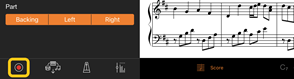
* Norėdami įrašyti savo atliekamą kūrinį naudodami atkūrimą „Style“ (Stilius), ekrane „Style“ (Stilius) palieskite ![]() (Įrašyti).
(Įrašyti).
3. Tik instrumentuose su funkcija „Audio Rec“ (garso įrašymas). Pasirinkite įrašymo formatą [Audio] arba [MIDI].
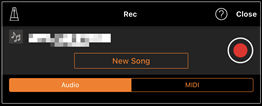
4. Bakstelėkite [New Song] (naujas kūrinys).
* Norėdami įrašyti savo atliekamą kūrinį naudodami metronomą, palieskite [![]() ], kad paleistumėte metronomą. (Metronomo garsas nėra įrašomas.) Norėdami įrašyti savo atliekamą kūrinį naudodami atkūrimą „Rhythm“ (Ritmas), palieskite [
], kad paleistumėte metronomą. (Metronomo garsas nėra įrašomas.) Norėdami įrašyti savo atliekamą kūrinį naudodami atkūrimą „Rhythm“ (Ritmas), palieskite [![]() ], kad pasirinktumėte ritmą. Galiausiai uždarykite langą „Metronome/Rhythm“ (Metronomas / ritmas), kad grįžtumėte į įrašymo langą.
], kad pasirinktumėte ritmą. Galiausiai uždarykite langą „Metronome/Rhythm“ (Metronomas / ritmas), kad grįžtumėte į įrašymo langą.
5. Bakstelėkite ![]() (įrašyti), kad pradėtumėte įrašymą.
(įrašyti), kad pradėtumėte įrašymą.
* Norėdami sustabdyti metronomo arba ritmo atkūrimą, palieskite [![]() ].
].
6. Baigę atlikti kūrinį, bakstelėkite ![]() (Stabdyti), kad sustabdytumėte įrašymą.
(Stabdyti), kad sustabdytumėte įrašymą.
7. Norėdami išsaugoti įrašytą atlikimą išmaniajame įrenginyje, bakstelėkite [Save].
Įrašymo data ir laikas rodomi kaip kūrinio pavadinimas, tačiau bakstelėję kūrinio pavadinimą galite jį pervadinti.
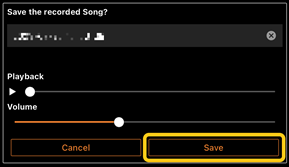
Norėdami vėliau atkurti išsaugotus duomenis, pasirinkite kūrinį ekrano „Song Select“ dalyje [User Songs].
◆ Jau įrašyto kūrinio duomenų dubliavimas (kelių takelių įrašymas)
Galite pridėti duomenis prie esamo kūrinio, įrašydami savo atlikimą ir tuo pačiu metu atkurdami anksčiau įrašytas dalis. Atskirai įrašydami kiekvieną dalį, galite sukurti visą kūrinį, kurį groti gyvai gali būti sudėtinga. Pavyzdžiui, pirmiausia galite įrašyti dešinei rankai, tada – partiją kairei rankai, klausydami jau įrašytos partijos dešinei rankai, arba pirmiausia galite įrašyti stiliaus atkūrimą, o tada – melodijas, klausydami jau įrašyto stiliaus atkūrimo.
* Peržiūrint PDF partitūrą negalima įtraukti papildomų garsų į jau įrašytą kūrinį.
1. Įrašykite pirmą kūrinį vadovaudamiesi instrukcijomis, pateiktomis skyriuje „Naujo kūrinio įrašymas“, ir kūrinį išsaugokite.
Atlikdami MIDI įrašymą, norimą įrašyti dalį nustatykite kaip [Rec], o dalis, kurių nenorite įrašyti, kaip [Off] (išjungta). Be to, nurodykite kanalus (1–16), kuriems priskiriamos įrašomos dalys.
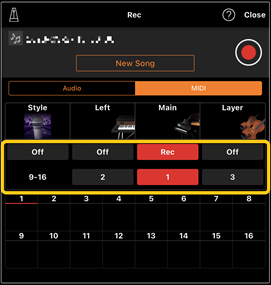
Šiame ekrano pavyzdyje parodytas grojimo dešine ranka (pagrindinės dalies) įrašymo į 1 kanalą pavyzdys.
2. Ekrane „Song Select“ pasirinkite jau įrašytą kūrinį.
3. Palieskite ![]() (Įrašyti) pagrindiniuose rodiniuose („Piano Room“ (Fortepijono kambarys), „Voice“ (Balsas), „Style“ (Stilius), „Song“ (Kūrinys)), kad atidarytumėte langą „Recording“, o tada įsitikinkite, kad rodomas 1 veiksmu išsaugoto kūrinio pavadinimas.
(Įrašyti) pagrindiniuose rodiniuose („Piano Room“ (Fortepijono kambarys), „Voice“ (Balsas), „Style“ (Stilius), „Song“ (Kūrinys)), kad atidarytumėte langą „Recording“, o tada įsitikinkite, kad rodomas 1 veiksmu išsaugoto kūrinio pavadinimas.
4. (Tik atliekant MIDI įrašymą) Nustatykite norimas įrašyti dalis kaip [Rec], tada nurodykite kanalus, kuriems priskiriamos įrašomos dalys.
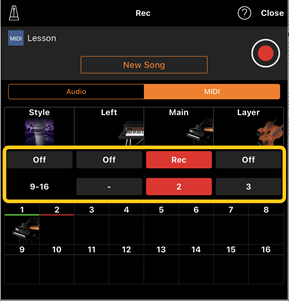
Šis rodinio pavyzdys yra grojimo kairiąja ranka (pagrindinės dalies) įrašymo į 2 kanalą pavyzdys.
Galite pamatyti, kad atliekant 1 veiksmą įrašytoje 1 kanalo (dešinės rankos) dalyje yra duomenų, kuriuos nurodo instrumento paveikslėlis, rodomas apatinėje ekrano dalyje. Jei nustatote kanalus, kuriuose yra įrašytų duomenų, kaip [Rec], anksčiau įrašyti duomenys bus perrašyti.
5. Bakstelėkite ![]() (įrašyti), kad pradėtumėte įrašymą.
(įrašyti), kad pradėtumėte įrašymą.
6. Baigę atlikti kūrinį, palieskite ![]() (Stabdyti), kad sustabdytumėte įrašymą.
(Stabdyti), kad sustabdytumėte įrašymą.
7. Norėdami išsaugoti įrašytą atlikimą išmaniajame įrenginyje, bakstelėkite [Save].
Jei norite išsaugoti kitokį kūrinį nei 2 veiksmu pasirinktą kūrinį, prieš išsaugodami kūrinį jį pervadinkite.
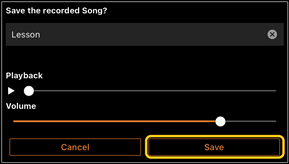
PDF partitūros peržiūra ir atitinkamo kūrinio atkūrimas
* Atsižvelgiant į prijungtą instrumentą, gali nepavykti atkurti atitinkamo kūrinio, net jei importuosite ir atidarysite prekyboje esančią PDF partitūrą. Norėdami pamatyti suderinamų modelių ir funkcijų sąrašą, spustelėkite čia.
* „Prekyboje esanti PDF partitūra“ reiškia partitūros duomenis, kuriuos galima įsigyti PDF formatu. Ji neapima tokių duomenų, kaip nuskenuotos ar nufotografuotos spausdintos partitūros, išsaugotos PDF formatu.
* Kai kuriais atvejais gali nepavykti atkurti atitinkamo kūrinio, net jei importuojate prekyboje esančią PDF partitūrą. Tokiais atvejais 4 veiksmo ekrane nerodomas atkūrimo mygtukas (![]() ). Net jei galite atkurti atitinkamą kūrinį, atkūrimas gali neatitikti PDF partitūros atkūrimo.
). Net jei galite atkurti atitinkamą kūrinį, atkūrimas gali neatitikti PDF partitūros atkūrimo.
* Negalima eksportuoti kūrinio duomenų, automatiškai sukurtų iš prekyboje esančios PDF partitūros.
1. Tik tada, kai rodoma iš anksto nustatyta PDF partitūra: palieskite kūrinio ekrano viršutinį kairįjį kampą, kaip nurodyta toliau, kad atvertumėte kūrinio pasirinkimo ekraną, tada pasirinkite norimus duomenis kategorijoje „PDF Score“ (PDF partitūra).
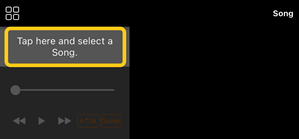
![]()
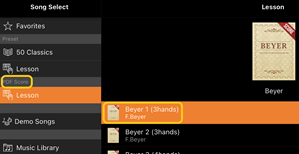
2. Tik tada, kai rodoma prekyboje esanti PDF partitūra: importuokite PDF failą į „Smart Pianist“.
2-1 Išsaugokite komerciškai prieinamą PDF partitūrą savo išmaniajame įrenginyje arba internetinėje saugykloje.
2-2 Norėdami atidaryti ekraną „Song Select“ (kūrinio pasirinkimas), bakstelėkite ekrano „Song“ (Kūrinys) viršuje kairėje, kaip parodyta toliau.
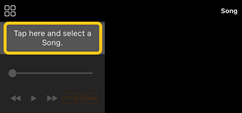
2-3 Ekrane „Song Select“ pasirinkite [User Songs], tada bakstelėkite ![]() (importuoti).
(importuoti).
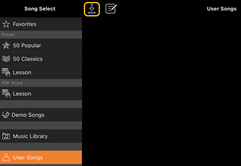
2-4 Pasirinkite vietą, kurioje išsaugojote PDF partitūrą atlikdami 2-1 veiksmą, tada palieskite norimą importuoti PDF partitūrą. Daugiau informacijos žr. išmaniojo įrenginio dokumentacijoje.
2-5 Pasirodžius patvirtinimo pranešimui, bakstelėkite [Import] (importuoti).
2-6 Palieskite importuotą PDF partitūrą.
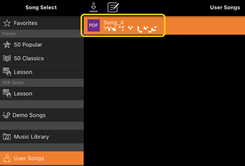
3. Palieskite [Done] (Atlikta) viršutiniame dešiniajame kampe, kad peržiūrėtumėte PDF partitūrą.
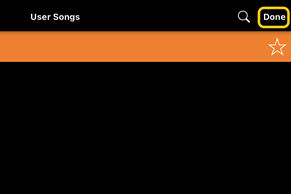
4. Palieskite ![]() (Pradėti) ekrano viršuje, kad pradėtumėte atkūrimą.
(Pradėti) ekrano viršuje, kad pradėtumėte atkūrimą.
![]()
* Jei PDF partitūros negalima išanalizuoti, mygtukas ![]() (Pradėti) nebus rodomas.
(Pradėti) nebus rodomas.
5. Norėdami grįžti į dainos pasirinkimo ekraną, atidarykite išsamius nustatymus paliesdami ![]() (Daugiau), tada palieskite kūrinio pavadinimą arba failo pavadinimą, kaip parodyta toliau pateiktame paveikslėlyje.
(Daugiau), tada palieskite kūrinio pavadinimą arba failo pavadinimą, kaip parodyta toliau pateiktame paveikslėlyje.
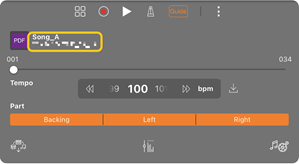
Išsamių nustatymų skiltyje galite nustatyti toliau išvardytus parametrus.
![]() (Guide) (Vadovas): įjungia / išjungia funkciją „Guide“ (Vadovas).
(Guide) (Vadovas): įjungia / išjungia funkciją „Guide“ (Vadovas).
![]() Uždaro išsamių nustatymų ekraną.
Uždaro išsamių nustatymų ekraną.
![]() Jei pakeičiate importuotos PDF partitūros kūrinio atkūrimo tempą, apliesdami šią piktogramą galite išsaugoti pakeistą tempą.
Jei pakeičiate importuotos PDF partitūros kūrinio atkūrimo tempą, apliesdami šią piktogramą galite išsaugoti pakeistą tempą.
„Part“ (Partija): įjungia / išjungia partijas.
* Šią puslapių sukimo funkciją patogu priskirti pedalui. Tai galite nustatyti naudodami [Utility]→[Pedal] (Paslaugų priemonės→Pedalas) (kai kuriems instrumentams – [Song Settings]→[Score]→[Page Turning by Pedals] (Kūrinio nustatymai→Partitūra→Puslapių vertimas pedalais)).
Fortepijono garso nuostatų atkūrimas į numatytąsias
Prijungto instrumento numatytojo fortepijono garso pavadinimas (pvz., „CFX Grand“) rodomas meniu. Bakstelėdami jį galite lengvai atkurti garso nuostatas ir groti visa klaviatūra naudojant numatytąjį fortepijono garsą.
„Utility“ (Paslaugų priemonės) (bendrųjų nuostatų parinkimas)
Ekrane „Utility“ (paslaugų programa) galite atlikti įvairias nuostatas, susijusias su pačiu instrumentu, pavyzdžiui, derinimą, klaviatūros nuostatas, pedalo ir mikrofono nuostatas.
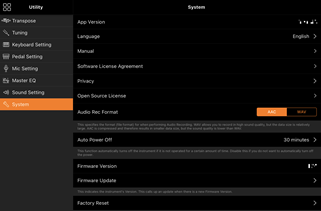
„Keyboard/Style Transpose“ (Klaviatūros / stiliaus transponavimas) (tono aukščio transponavimas pustoniais)
Meniu bakstelėdami „Keyboard/Style Transpose“ [−] / [+] mygtukus galite transponuoti klaviatūros garso aukštį ir stiliaus atkūrimą. Nuostatos čia yra susijusios su ekrano „Utility“ dalies „Transpose“ nuostatomis.
„Manual“ (Vadovas) (šio vadovo rodymas)
Meniu palietus [Manual] (Vadovas), bus rodomas šis vadovas.
„Instrument“ (prijungimas prie instrumento)
Meniu pasirinkę [Instrument], galite prijungti „Smart Pianist“ prie instrumento. Kai instrumentas prijungiamas, čia rodomas modelio pavadinimas. Daugiau informacijos žr. „Prijungimas prie instrumento“.
„Demo“ (demonstracinių vaizdo įrašų peržiūra)
Galite peržiūrėti naudingų vaizdo įrašų apie prijungtą instrumentą, kuriuose pristatomos įvairios jo funkcijos. Kai rodomas ekranas „Demo“, palieskite norimą vaizdo įrašą, kad pradėtumėte atkūrimą.